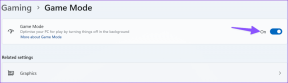Исправить блокировку Avast League of Legends (LOL)
Разное / / November 28, 2021
Avast блокирует League of Legends и мешает вам играть в игру? В этом руководстве мы собираемся решить проблему блокировки LOL Avast.
Что такое Лига легенд?
League of Legends или LOL - это видеоигра в жанре экшн с многопользовательским онлайн-режимом боя. Это одна из самых успешных компьютерных игр всех времен. Имея около 100 миллионов активных пользователей в месяц, он пользуется поддержкой большого числа подписчиков в сообществе стриминговых игр.

СОДЕРЖАНИЕ
- Как исправить блокировку Avast League of Legends (LOL)
- Почему Avast Blocking LOL?
- Метод 1. Создайте исключение Avast через меню защиты
- Метод 2: создайте исключение Avast через меню "Исключения"
Как исправить блокировку Avast League of Legends (LOL)
Почему Avast Blocking LOL?
Программное обеспечение Avast - отличное дополнение к уже длинному списку Антивирусная программа. Он обеспечивает всестороннюю защиту вашего ПК благодаря своим уникальным функциям безопасности. С Avast вы можете получить доступ к защите как в онлайн, так и в автономном режиме.
Как и другое антивирусное программное обеспечение, Avast может ошибочно помечать определенные программы как вредоносные программы / трояны, особенно если эти программы занимают большую часть вашего дискового пространства. На компьютерном языке это называется случаем ложного срабатывания, и именно поэтому игра LOL не запущена в вашей системе.
Давайте теперь обсудим решение проблемы с помощью этих простых, но эффективных методов, подробно описанных ниже.
Метод 1. Создайте исключение Avast через меню защиты
Как объяснялось выше, Avast может воспринимать League of Legends как угрозу, даже если это не так. Чтобы избежать проблемы LOL с блокировкой Avast, убедитесь, что вы добавили папку с игрой в список исключений Avast перед запуском игры.
1. Открытым Антивирус Avast на вашем компьютере, щелкнув его значок в Панель задач.
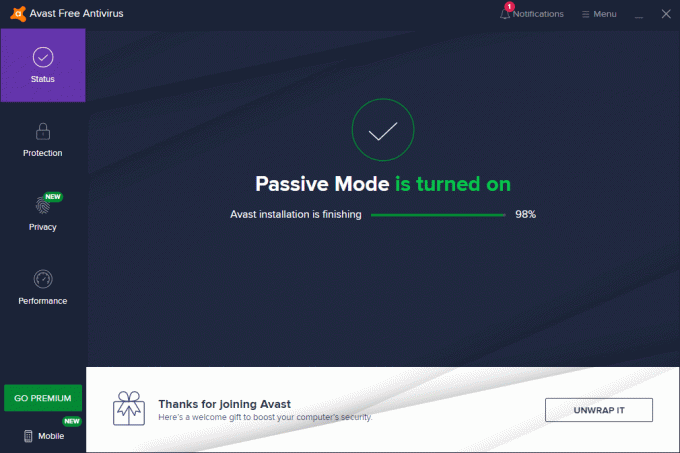
2. Под Защита вкладка, ищите Сундук с вирусами. Щелкните по нему, как показано.

3. Ищи Лига Легенд. Тогда выбирай все файлы связанные с LOL из списка файлов, которые Avast назвал вредоносными или опасными.
4. Наконец, нажмите Восстановить и добавить исключение, как показано ниже.
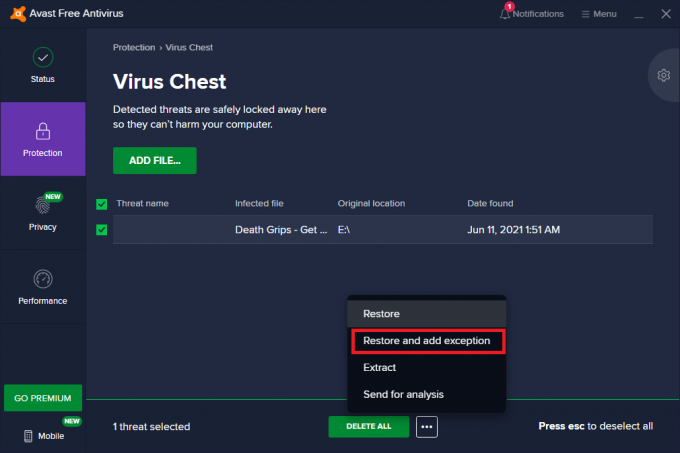
Это восстановит все файлы League of Legends, которые были ранее удалены после того, как Avast ошибочно идентифицировал их как вредоносное ПО. Они также будут добавлены в список исключений, чтобы предотвратить дальнейшее удаление.
Убедитесь, что проблема LOL, блокирующая Avast, устранена. Если нет, переходите к следующему решению.
Читайте также:Как исправить проблемы с открытием клиента League Of Legends
Метод 2: создайте исключение Avast через меню "Исключения"
Если по какой-то причине Лига Легенд была заблокирована Avast; но вы не видите его в разделе исключения / исключения, как описано в предыдущем методе. Есть еще один способ добавить исключение в Avast на вкладке «Исключения».
1. Запуск Avast как показано ранее.
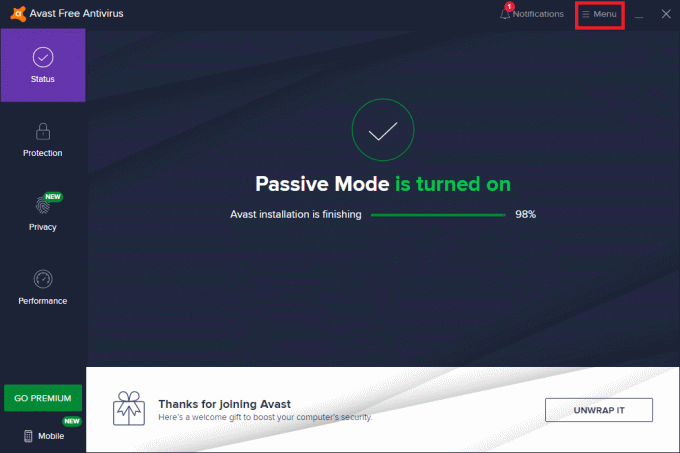
2. Перейти к Меню> Настройки как показано ниже.
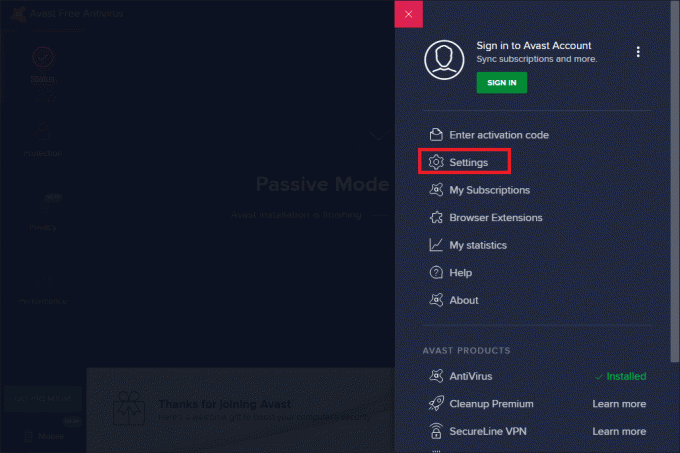
3. Под Общий Tab, выберите Исключения как показано ниже.
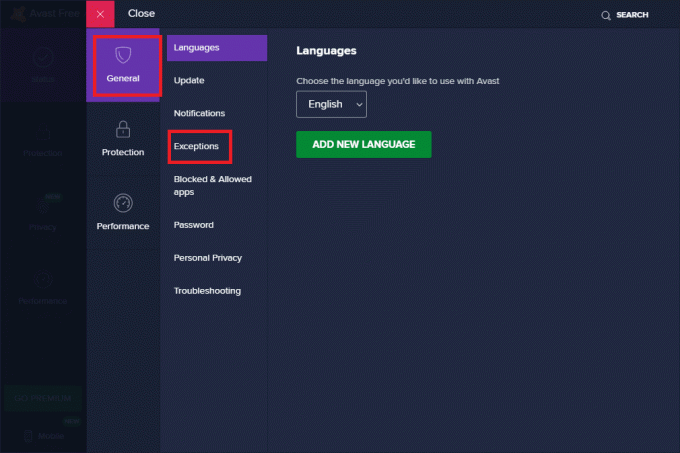
4. Чтобы создать исключение, нажмите Добавить исключение, как видно здесь.

5. Включите игру LOL установочная папка а также .исполняемый файл в списке исключений.
6. Выход программа.
7. Чтобы обновить эти изменения, рестарт твой компьютер.
Этот метод обязательно создаст исключение для игры, и вы сможете его запустить.
Рекомендуемые:
- Исправить проблему медленной загрузки League of Legends
- Как удалить Avast из Windows 10
- Как исправить сбой No Man’s Sky на ПК
- Исправить ошибку Discord с ограниченным рейтингом
Мы надеемся, что это руководство было полезным и вы смогли исправить проблему Avast Blocking League of Legends. Сообщите нам, если вы можете создать исключения в антивирусных приложениях в вашей системе. Если у вас есть какие-либо вопросы / комментарии относительно этой статьи, не стесняйтесь оставлять их в разделе комментариев.